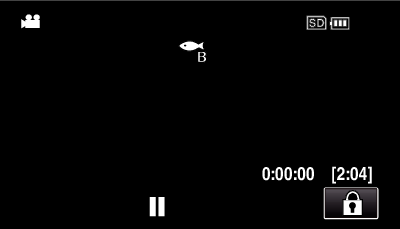-

- 撮影する
-
水中で撮影する
水中で撮影する
水中で撮影するときは、次の設定を行います。
ホワイトバランスを水中モードにする
水中での撮影時に色合いを補正し、より自然な画像を記録します。撮影する場所の水の色合いによって、次の2つの設定から選びます。
設定
|
内容
|
|---|---|
|
|
水深が深い(水が青色)水中で撮影するときに設定します。 |
|
|
水深が浅い(水が緑色)水中で撮影するときに設定します。 |
メモ
必ずしも、期待どおりの補正効果が得られない場合があります。
あらかじめ試し撮りすることをおすすめします。
画面をロックする
メモ
"画面ロック"が設定されていると、液晶モニターを閉じてから、電源がOFFになるまでの時間が長くなります。液晶モニターが閉じてしまった場合でもすぐに開くと、電源がOFF にならずにそのまま撮影を続けられます。
"画面ロック"を解除するには
![]() ボタンをタッチします。
ボタンをタッチします。
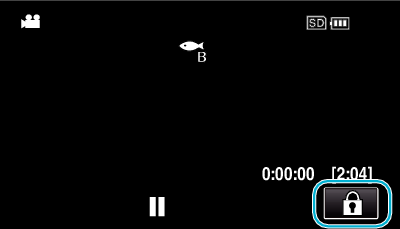
メモ
"画面ロック"を設定すると、タッチパネルの ![]() ボタン以外は操作できません。
ボタン以外は操作できません。
画面ロック中は、START/STOP(撮影)ボタンとズームレバーが使用できます。
次のようなときは、 "画面ロック"の設定ができません。
-撮影中
- "タイムラプス撮影"、 "日時表示記録"が設定されているとき
ご注意
水中で使用する場合は、はじめに 水中や低温下で使用する前に をよくお読みください。間違った使用は、水没による機器の破損やケガにつながります。
水中や水辺で使用する前に、端子カバーが確実に閉まっていることを確認してください。
端子カバー(SDカードカバー)を開ける

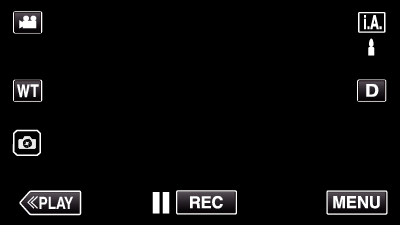
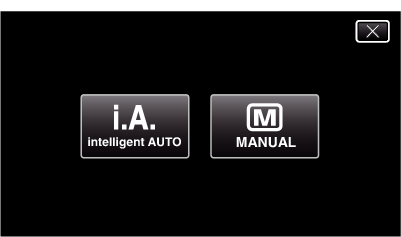
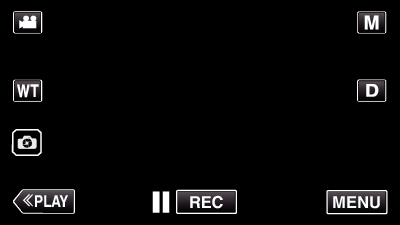
_UJDCILympypskr.png)
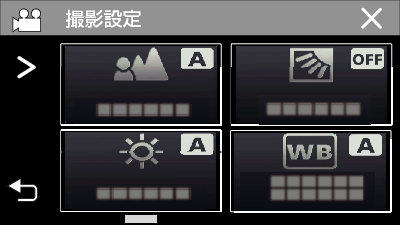
 または
または  をタッチする
をタッチする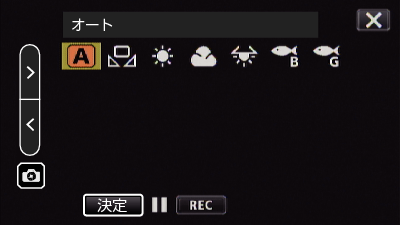
 をタッチして表示する項目を切り替える
をタッチして表示する項目を切り替える